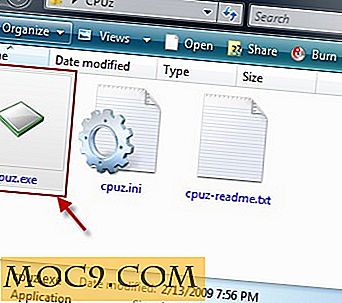Så här delar du Clipboard-objekt mellan Chrome-webbläsare
För de av oss som använder flera datorer av en eller annan anledning, är det mycket fördelaktigt att kopiera från en av dem till en annan. Det finns dock få resurser där ute som tillåter oss att göra det. Urklippssynkronisering för Google Chrome ger en bra lösning för användare att kopiera och klistra in information mellan webbläsaren från dator till dator.
Så här använder du Clipboard Sync
För att kunna använda Clipboard Sync måste du ha Chrome Sync aktiverat på båda datorerna. Du måste också installera Clipboard Sync från Chrome Web Store. Eftersom du har synkroniserat installeras det automatiskt i båda Chrome-webbläsare så länge du är inloggad just nu.
1. När du har installerat kan du börja använda Clipboard Sync genom att anpassa dess alternativ.

2. Du vill namnge varje klient som använder Clipboard Sync för att skilja mellan vem som kopierade något.
Du kan namnge din klient allt du vill, så att du kan hålla reda på vilken dator som kopieras kommer från.
3. Sedan kan du välja hur länge kopieringsanmälningar visas i ditt webbläsarfönster.

Om du ska växla fram och tillbaka snabbt mellan datorer, kan du ställa in denna tidsgräns låg. Om det kommer att ta dig ett tag, kan du ställa in det högre eller använda alternativet "Aldrig", så du glömmer inte att du kopierade något som ska klistras senare.
4. Se till att klicka på "Spara" för att tillämpa dina inställningar.

För närvarande kan Clipboard Sync bara kopiera och klistra in text mellan webbläsare. Det ignorerar bilder eller andra medier om du markerar dem.
De enda andra begränsningarna förutom Text Clipboard Sync har i Chrome det som dess API begränsar dig till:
- Maximalt 4096 tecken kan kopieras
- Upp till 10 synkroniserar per minut i endera webbläsaren
5. Hitta den text du vill kopiera, markera den och klicka på ikonen "Urklippssynkronisering" längst upp till höger på Chrome-verktygsfältet.

6. När den lyser gult har den lyckats spara den till ditt urklipp och är redo att klistra in på den andra datorn som kör Chrome.

Om du går över till din andra dator med Chrome upp visas det att en popup har visat dig att du har kopierat något som är klart att klistra in.

7. Du kan nu klistra in vad du kopierade i en webbläsare var du vill på en annan dator.
Du kan klistra in innehållet på Urklippet till vad som helst du vill, till exempel Word, ett e-postmeddelande, i din webbläsare eller, om det behövs.
Slutsats
Urklippssynkronisering är en enkel lösning för dina multimediekopior och klistra in behov. Det är lätt att använda, fungerar snabbt och låter dig kopiera text från en dator till en annan på ett effektivt sätt. När en viss ytterligare funktionalitet, till exempel att kunna kopiera bilder, har lagts till, blir det den perfekta kopian och klistra in förlängningen för Chrome.
Bildkrediter: Urklipp och pennor